1. Как получить Лицензионный ключ для обновления антивирусных баз?
Продукты ESET активируются с помощью лицензионного ключа вида ХХХХ-ХХХХ-ХХХХ-ХХХХ-ХХХХ. Данный ключ пользователи получают на электронную почту после покупки лицензии (см. «Как совершить покупку продуктов ESET?»).
2. Как восстановить утерянные данные, в частности Лицензионный ключ?
Восстановить Лицензионный ключ можно на портале ESET Business Account, используя вашу электронную почту.
3. Программа автоматически не обновляется?
Автоматические обновления могут не поступать по нескольким причинам. Выполните следующие действия, чтобы выявить и исправить причину возникновения проблемы:
- Проверьте наличие доступа к сети Интернет.
- Убедитесь, что у Вас действительная лицензия, срок действия которой еще не истек, а купленный Вами продукт соответствует тому, который Вы пытаетесь обновить.
- Откройте главное окно программы, нажмите клавишу F5 на клавиатуре, появится окно дополнительных параметров, выберите раздел «Обновление», затем выберите раздел «Обновить». Нажмите на кнопку «Очистить» напротив надписи: «Очистить кэш обновления».

- Откройте главное окно программы, нажмите клавишу F5 на клавиатуре, появится окно дополнительных параметров, выберите раздел «Подключение». Нужно снять галочку с надписи: «Использовать прокси-сервер».

Если все вышеприведенные действия не помогли, пожалуйста, обратитесь в круглосуточную службу технической поддержки на электронный адрес support@adeon.international.
4. Как активировать функцию «Зеркала» обновлений?
В настройках ESET Endpoint Security можно включить сохранение копий файлов обновления модуля обнаружения и передачу обновлений на другие рабочие станции, на которых работает ESET Endpoint Security или ESET Endpoint Antivirus.
Настройка ESET Endpoint Security для работы в качестве сервера зеркала для передачи обновлений через внутренний HTTP-сервер
Нажмите клавишу F5, чтобы получить доступ к дополнительным настройкам, и последовательно щелкните элементы Обновление > Профили > Обновление. Убедитесь, что для параметров «Специальный сервер» включен параметр Автоматический выбор. Выберите Создать зеркало обновления и Передавать файлы обновления через внутренний HTTP-сервер в Обновление > Профили > Зеркало.
Настройка сервера зеркала для передачи обновлений через общую сетевую папку
Создайте общую папку на локальном или сетевом устройстве. Папка должна быть открыта для чтения всеми пользователями решений для обеспечения безопасности ESET и для записи из локальной учетной записи системы. Активируйте элемент Создать зеркало обновления. Чтобы получить к нему доступ, последовательно щелкните элементы Обновление > Профили > Зеркало. Найдите и откройте созданную общую папку
5. Где можно загрузить полную/пробную версию программы?
Полную и пробную версии программы можно загрузить в разделе «Загрузки», доступном по ссылке.
После завершения установки появится запрос на активацию продукта. Для успешного выполнения активации лицензионный ключ необходимо ввести в том виде, в котором он предоставлен. Лицензионный ключ — это уникальный код в формате XXXX-XXXX-XXXX-XXXX-XXXX, который используется для идентификации владельца и активации лицензии.
- После выбора параметра Использовать диспетчер лицензий откроется новое окно для ввода учетных данных home.eset.com.
- Если вы хотите оценить качество продукта, прежде чем покупать ее, выберите вариант Бесплатная пробная версия. Укажите свои адрес электронной почты и страну, чтобы активировать продукт на ограниченный период времени. Лицензия на бесплатную пробную версию будет отправлена вам по электронной почте. Каждый пользователь может активировать только одну пробную лицензию.
- Если у вас нет лицензии, но вы хотите купить ее, выберите вариант «Приобрести лицензию».
Для получения бесплатной пробной лицензии бизнес-решений заполните форму, доступную по ссылке.
6. Как можно совершить покупку продуктов ESET?
7. Как осуществить дозакупку к существующей лицензии?
При необходимости пользователи продуктов ESET могут увеличить количество защищенных устройств и расширить тем самым существующую лицензию. Дозакупка осуществляется на оставшийся период действия используемой лицензии, но не менее чем на 2 месяца. При этом стоимость дополнительного количества объектов рассчитывается с учетом количества устройств, которые уже защищены продуктами ESET.
По вопросам дозакупки просьба обращаться по электронному адресу sales@adeon.international.
8. Можно ли осуществить переход на другой продукт ESET?
При необходимости пользователи продуктов ESET могут осуществить переход на другие решения ESET и тем самым расширить функциональные возможности антивирусной программы. Переход осуществляется на оставшийся период действия используемой лицензии. Цена перехода рассчитывается как разница между стоимостью решения, на который осуществляется переход, и стоимостью используемого продукта.
Пользователям доступны следующие варианты перехода:
Используемый продукт → Новое решение
ESET NOD32 Antivirus → ESET Internet Security
ESET NOD32 Antivirus → ESET Smart Security Premium
ESET NOD32 Antivirus → ESET PROTECT Essential On-prem
ESET Internet Security → ESET Smart Security Premium
ESET Internet Security → ESET PROTECT Entry On-prem
ESET Cyber Security → ESET Cyber Security Pro
ESET Endpoint Antivirus → ESET PROTECT Essential On-prem
ESET Endpoint Antivirus → ESET PROTECT Entry On-prem
ESET Endpoint Antivirus → ESET PROTECT Advanced On-prem
ESET Endpoint Antivirus → ESET PROTECT Complete On-prem
ESET Endpoint Antivirus → ESET PROTECT Enterprise On-prem
ESET Endpoint Security → ESET PROTECT Entry On-prem
ESET Endpoint Security → ESET PROTECT Advanced On-prem
ESET Endpoint Security → ESET PROTECT Complete On-prem
ESET Endpoint Security → ESET PROTECT Enterprise On-prem
ESET PROTECT Essential On-prem (ESET Endpoint Protection Standard) → ESET PROTECT Entry On-prem
ESET PROTECT Essential On-prem (ESET Endpoint Protection Standard) → ESET PROTECT Advanced On-prem
ESET PROTECT Essential On-prem (ESET Endpoint Protection Standard)→ ESET PROTECT Complete On-prem
ESET PROTECT Essential On-prem (ESET Endpoint Protection Standard) → ESET PROTECT Enterprise On-prem
ESET PROTECT Entry On-prem (ESET Endpoint Protection Advanced) → ESET PROTECT Advanced On-prem
ESET PROTECT Entry On-prem (ESET Endpoint Protection Advanced) → ESET PROTECT Complete On-prem
ESET PROTECT Entry On-prem (ESET Endpoint Protection Advanced) → ESET PROTECT Enterprise On-prem
ESET Secure Business→ ESET PROTECT Complete On-prem
ESET Secure Business→ ESET PROTECT Enterprise On-prem
ESET Mail Security → ESET PROTECT Mail Plus
Для осуществления перехода необходимо отправить запрос с указанием действующего Лицензионного ключа на электронный адрес sales@adeon.international.
Кроме этого, пользователи домашних версий продуктов ESET могут перейти на другое решение ESET во время продления.
В случае продления сообщите менеджеру о необходимости перехода на другое решение, обратившись по электронному адресу sales@adeon.international.
В случае перехода на другую операционную систему Вы можете также бесплатно перейти на другой продукт ESET с аналогичным функционалом. Например, Ваш компьютер работал под управлением операционной системы Windows с установленной антивирусной программой ESET NOD32 Antivirus, а Вы решили перейти на Mac. При наличии номера лицензии (3XX-XXX-XXX) Вы можете загрузить и установить ESET Cyber Security на новую операционную систему, используя учетные данные, полученные при активации лицензии.
Продукты с аналогичным функционалом
- ESET NOD32 Antivirus = ESET Cyber Security
- ESET Internet Security = ESET Cyber Security Pro
Узнайте больше о возможности обеспечения защиты компьютеров, ноутбуков и смартфонов на различных платформах в разделе «Универсальная лицензия».
9. Как определить разрядность операционной системы?
Если у Вас ОС Windows 11:
Откройте меню пуск (в левом нижнем углу экрана), выберите пункт «Параметры», после чего в новом окне выберите «Система» → «О системе», где будет пункт «Тип системы»:

Если у Вас ОС Windows 10:
Откройте меню пуск (в левом нижнем углу экрана), выберите пункт «Параметры», после чего в новом окне выберите «Система» → «О системе», где будет пункт «Тип системы»:

Если у Вас ОС Windows 8:
Подведите курсор на правый край экрана, после чего всплывет боковая панель инструментов. Выберите пункт «Параметры» →«Сведения о компьютере». В выведенном окне Вы увидите: «Тип системы»:

10. Как удалить антивирусную программу ESET?
1. Загрузите и сохраните на рабочем столе утилиту ESET Uninstaller (741 Kб). Для загрузки перейдите по ссылке.
2. Загрузите компьютер в «Безопасном режиме». Для этого при загрузке/перезагрузке ПК нажмите клавишу F8 с интервалом в одну секунду (если появится окно выбора «Boot Device», выберите жесткий диск, на котором установлена операционная система, нажмите Enter, потом F8), выберите в появившемся меню «Безопасный режим» и нажмите Enter.
Если Вы используете Windows 10/11, для перехода в безопасный режим необходимо:
- Нажать клавишу Shift и, удерживая ее, нажать ПУСК - Завершение работы – Перезагрузка.
- Появится выбор действия – необходимо выбрать «Поиск и устранение неисправностей».
- Появится меню выбора «Диагностика» – необходимо выбрать «Дополнительные параметры».
- Появится меню выбора «Дополнительные параметры» – выбрать «Параметры загрузки».
- Появится меню выбора «Параметры загрузки» – нажать на кнопку «Перезагрузить».
- Будет выполнена перезагрузка ПК, после загрузки появится меню выбора «Параметры загрузки», для доступа к безопасному режиму нажмите на клавиатуре клавишу «F4».
3. Запустите загруженный файл ESETUninstaller.exe из папки «Загрузки» Вашего браузера, нажав на файл 2 раза левой кнопкой мыши. Запустится главное окно программы.
4. При появлении запроса, указанного на скриншоте ниже, нажмите Y (в англоязычной раскладке клавиатуры).

5. При появлении запроса, указанного на скриншоте ниже, с выбором номера продукта нажмите 1, а затем Enter.
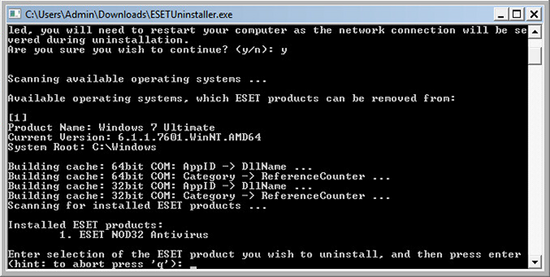
6. При появлении запроса, указанного на скриншоте ниже, нажмите Y (в англоязычной раскладке клавиатуры).

7. При появлении надписи «Press any key to exit», указанной на скриншоте ниже, нажмите любую клавишу на клавиатуре.

8. Перезагрузите компьютер в обычном режиме.
11. Как обновить продукт ESET до актуальной версии?
Для получения максимальной защиты специалисты ESET рекомендуют поддерживать установленную программу в актуальной версии. Новые версии продуктов ESET содержат программные усовершенствования, дополнительные функции и возможности, которые не доступны при автоматических регулярных обновлениях программы. Осуществить обновление можно одним из способов:
1. Удалите существующую версию продукта (см. «Как удалить антивирусную программу ESET?»). После этого загрузите актуальную версию в разделе «Загрузить» на официальном сайте (доступен по ссылке) и установите программу.
2. Обновите продукт из установленной версии программы ESET. Для этого в разделе «Обновление» нажмите кнопку «Проверить наличие обновлений». После установки обновлений перезагрузите компьютер.
Обращаем внимание! Активация новых версий бизнес-решений ESET осуществляется с помощью Лицензионного ключа, который отправляется по электронной почте после покупки лицензии.
12. Как настроить модуль Антивор в ESET Mobile Security для Android?
Включите функцию Антивор в соответствующем разделе программы ESET Mobile Security для Android и внимательно следите за указаниями Мастера настройки:
1. Введите защитный пароль. Он необходим для блокировки и разблокировки мобильного устройства, а также для доступа к защищенным паролем функциям и удаления программы.
2. Разрешите ESET Mobile Security для Android доступ на уровне администратора устройства.
3. Сохраните действующую SIM-карту как доверенную.
4. Укажите Доверенный номер. Это номер, на который будет отправлено SMS-оповещение в случае несанкционированной замены SIM-карты. Номер телефона необходимо указывать в международном формате: ХХХХХХХХХХХ или ХХХХХХХХХХХХ.
5. Введите текст сообщения для Доверенного номера.
6. Включите дистанционные SMS-команды и создайте пароль, который будет использоваться при их отправке.
Список SMS-команд:
- eset lock пароль - удаленно заблокировать потерянное устройство
- eset find пароль - отследить GPS координаты потерянного устройства
- eset wipe пароль - удалить все данные, хранящиеся на устройстве и подключенных к нему в данный момент сменных носителях
- eset siren пароль - заблокировать устройство и включить сигнал сирены
ПРИМЕЧАНИЕ. Отправка SMS-команд может осуществляться только с Доверенного номера (см. пункт 4).
13. Что такое Лицензионный ключ?
Это данные, которые необходимы для активации и получения обновлений продуктов ESET. Лицензионный ключ (код вида ХХХХ-ХХХХ-ХХХХ-ХХХХ-ХХХХ) отправляется по электронной почте после покупки лицензии.
14. Что делать, если письмо с данными активации не пришло?
После осуществления оплаты при покупке в Интернет-магазине вам должно прийти письмо с информацией о лицензии, в том числе Лицензионный ключ для активации продукта (код вида ХХХХ-ХХХХ-ХХХХ-ХХХХ-ХХХХ). Если данное письмо не пришло, проверьте папку «Спам» — письмо могло быть автоматически отсортировано как спам или нежелательная почта. В случае отсутствия письма, пожалуйста, обратитесь в службу технической поддержки, написав на электронный адрес support@adeon.international.
15. На какой период предоставляется лицензия?
Лицензии на продукты ESET доступны сроком действия 1, 2 или 3 года.
Кроме этого, при осуществлении продления вам также предоставляется возможность перейти на другое решение ESET. Более подробно условия перехода описаны в пункте «Можно ли осуществить переход на другой продукт ESET?».
16. Как осуществить продление лицензии?
Продление лицензий на продукты ESET вы можете осуществить через официальный Интернет-магазин по ссылке или обратившись по электронному адресу sales@adeon.international, указав свой Лицензионный ключ (код вида ХХХХ-ХХХХ-ХХХХ-ХХХХ-ХХХХ).
После осуществления оплаты за продления срок действия лицензии продолжается автоматически.
Если срок действия лицензии не продлился автоматически, вам стоит обратиться по электронному адресу sales@adeon.international.
17. Как купить/продлить лицензию на продукты ESET для корпоративных пользователей?
Для осуществления покупки или продления лицензии на продукты ESET для защиты рабочих станций, серверов и мобильных устройств в корпоративной сети необходимо обратиться по электронному адресу sales@adeon.international.
Также вы можете заполнить форму по ссылке и специалисты ESET свяжутся с вами.
18. Какие условия покупки в Интернет-магазине?
При осуществлении покупки в Интернет-магазине для начала выберите необходимый продукт, срок действия лицензии, количество ПК. Затем заполните регистрационную форму, указав способ оплаты и данные для отправки данных для активации продукта ESET. Следующим шагом является оплата — онлайн при безналичном расчете (с помощью банковских карт Visa или MasterCard). После поступления денежных средств на адрес электронной почты, указанный при оформлении заказа, будет отправлено письмо с данными для активации продукта ESET и ссылкой для загрузки дистрибутива программы.
19. Включается ли в стоимость заказа комиссия банка?
При покупке продуктов ESET в Интернет-магазине комиссия банка не включается в стоимость заказа и оплачивается отдельно от стоимости заказа. Величина комиссии за банковский перевод устанавливается банком самостоятельно.